虚拟机怎么开启共享文件夹模式,深入解析,虚拟机开启共享文件夹的详细步骤与技巧
- 综合资讯
- 2025-04-09 15:24:47
- 2

开启虚拟机共享文件夹,需在虚拟机设置中启用共享文件夹功能,设置共享文件夹路径,选择访问类型,并根据实际需求调整权限,详细步骤包括:打开虚拟机设置,选择“选项”,点击“共...
开启虚拟机共享文件夹,需在虚拟机设置中启用共享文件夹功能,设置共享文件夹路径,选择访问类型,并根据实际需求调整权限,详细步骤包括:打开虚拟机设置,选择“选项”,点击“共享文件夹”,勾选“启用共享文件夹”,设置共享文件夹路径,选择访问类型,点击“确定”保存设置,掌握技巧可提高文件传输效率,优化虚拟机使用体验。
随着虚拟机的普及,越来越多的用户开始使用虚拟机来运行不同的操作系统,而在使用虚拟机的过程中,共享文件夹功能无疑成为了提高工作效率的重要手段,本文将详细解析虚拟机开启共享文件夹的步骤与技巧,帮助您轻松实现虚拟机与宿主机之间的数据共享。

图片来源于网络,如有侵权联系删除
虚拟机开启共享文件夹的原理
虚拟机共享文件夹的实现原理是利用虚拟机软件提供的共享文件夹功能,将宿主机上的文件夹映射到虚拟机内部,使得虚拟机中的用户可以像访问本地文件夹一样访问共享文件夹。
虚拟机开启共享文件夹的步骤
以下以VMware Workstation为例,介绍虚拟机开启共享文件夹的步骤:
-
打开VMware Workstation,选择要配置共享文件夹的虚拟机。
-
在虚拟机窗口中,点击“设置”按钮,进入虚拟机设置界面。
-
在设置界面左侧菜单中,选择“选项”下的“共享文件夹”。
-
在右侧窗口中,点击“添加”按钮,进入添加共享文件夹的界面。
-
在添加共享文件夹界面中,选择“手动指定共享文件夹”选项,然后点击“浏览”按钮,选择宿主机上要共享的文件夹。
-
在添加共享文件夹界面中,设置共享文件夹的名称、访问权限等信息。
-
点击“确定”按钮,返回虚拟机设置界面。
-
在虚拟机设置界面中,点击“确定”按钮,保存设置。
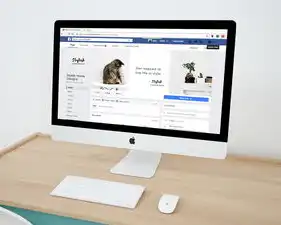
图片来源于网络,如有侵权联系删除
-
在虚拟机中,点击“虚拟机”菜单,选择“安装/卸载VMware Tools”。
-
在安装VMware Tools的过程中,选择“自定义安装”,勾选“共享文件夹”选项。
-
完成VMware Tools的安装后,重启虚拟机。
虚拟机开启共享文件夹的技巧
-
选择合适的共享文件夹:在选择共享文件夹时,建议选择一个便于访问且权限控制较为严格的文件夹,以保障数据安全。
-
优化共享文件夹的访问权限:在设置共享文件夹时,可以根据实际需求设置不同的访问权限,如只读、读写等。
-
使用符号链接:如果虚拟机中需要频繁访问宿主机上的某个文件夹,可以将该文件夹创建为符号链接,以方便用户访问。
-
定期清理共享文件夹:在使用共享文件夹的过程中,建议定期清理其中的文件,避免占用过多磁盘空间。
-
避免共享系统文件夹:尽量不要将虚拟机的系统文件夹共享到宿主机,以免影响虚拟机的稳定性和安全性。
本文详细解析了虚拟机开启共享文件夹的步骤与技巧,帮助用户轻松实现虚拟机与宿主机之间的数据共享,在实际应用中,用户可以根据自己的需求,灵活运用这些技巧,提高工作效率。
本文链接:https://zhitaoyun.cn/2052012.html

发表评论